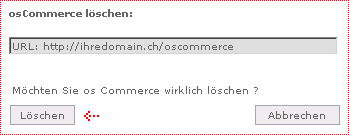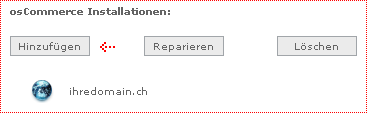
os Commerce gehört zu den leistungsstärksten OpenSource Shop-Lösungen.
|
WICHTIG: 1. os Commerce
ist eine datenbankbasierte Shop-Lösung. |
Sie finden hier Hilfe zu:
2. os Commerce Basis-Konfiguration
3. os Commerce reparieren (Berechtigungen zurücksetzen)
Um os Commerce zu installieren, wählen Sie die Schaltfläche "Hinzufügen":
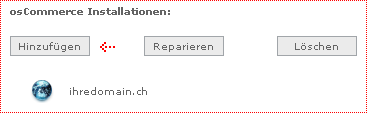
Geben Sie nun den Installations-Pfad (Verzeichnis) für die os Commerce Installation an:
Klicken Sie zur Installation von os Commerce auf die Schaltfläche "Installieren":
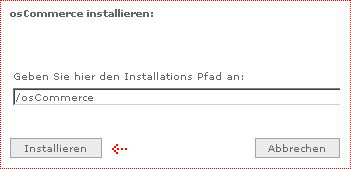
os Commerce wird nun im gewünschten Verzeichnis installiert. Der Vorgang
dauert bis zu 3 Minuten.
Warten Sie unbedingt diese Zeit ab, bevor Sie mit der Konfiguration weitermachen,
da ansonsten die Installation fehlschlagen kann !

Wählen Sie die gewünschte os Commerce Installation aus und wählen Sie "osCommerce Basis-Konfiguration":
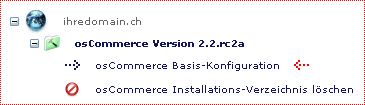
Um mit der Basis-Konfiguration zu beginnen wählen Sie "Continue":
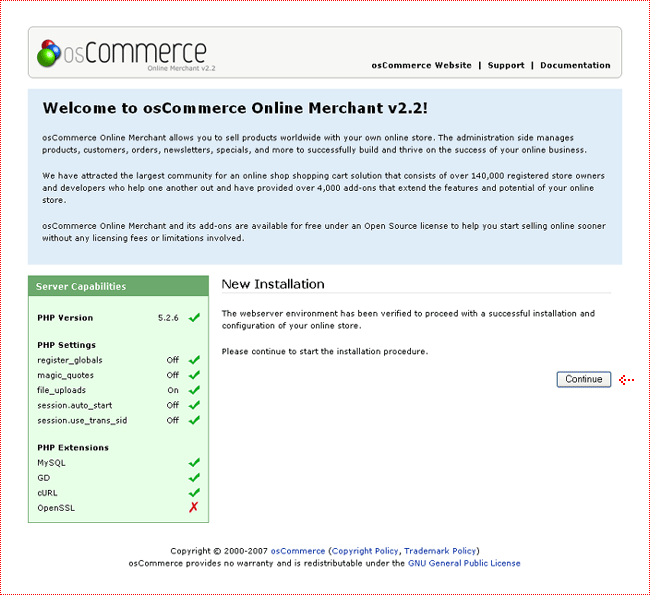
Sie werden nun aufgefordert die Angaben der zu verwendenden MySQL Datenbank einzugeben.
Haben Sie die Datenbank noch nicht eingerichtet, so erfahren Sie unter folgendem Link wie's geht: MySQL Datenbank einrichten
Geben Sie den Datenbank Server, den Benutzernamen, das Passwort und den Datenbank-Namen Ihrer MySQL Datenbank ein:
Hinweis: Wie Sie sich diese Daten anzeigen lassen können erfahren Sie hier: MySQL Datenbank Zugangsdaten
Wählen Sie wiederum "Continue":
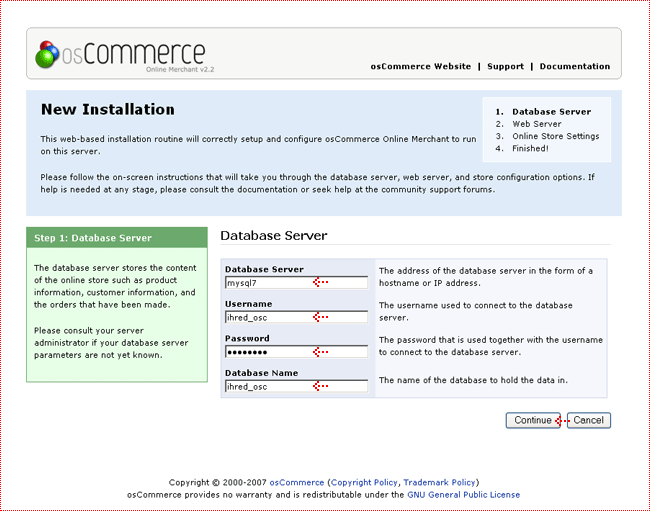
Es wird eine Test-Verbindung hergestellt und bestätigt. Es werden Ihnen die WWW Adresse und das Webserververzeichnis angezeigt.
Diese Angaben können Sie mit "Continue" bestätigen:
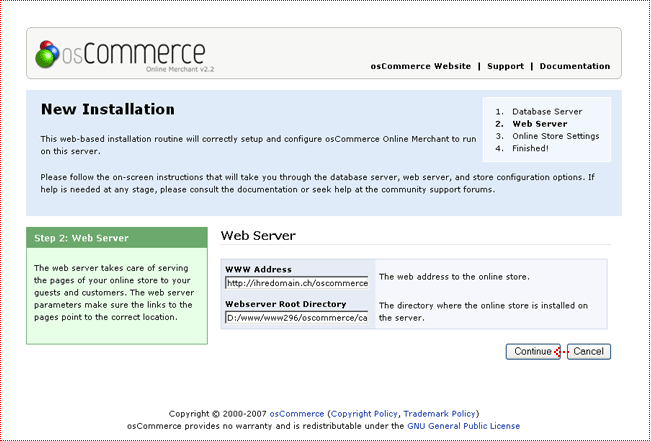
Geben Sie den "SHopnamen", den "Shop-Besitzer" und Ihre "E-Mail Adresse" ein.
Geben Sie einen "Administratoren-Benutzernamen" und ein "Administratoren-Passwort" ein.
|
Achtung: Sie benötigen die Angaben "Administratoren-Benutzername" und ein "Administratoren-Passwort" für das nächste Login ! |
Diese Angaben können Sie mit "Continue" bestätigen:
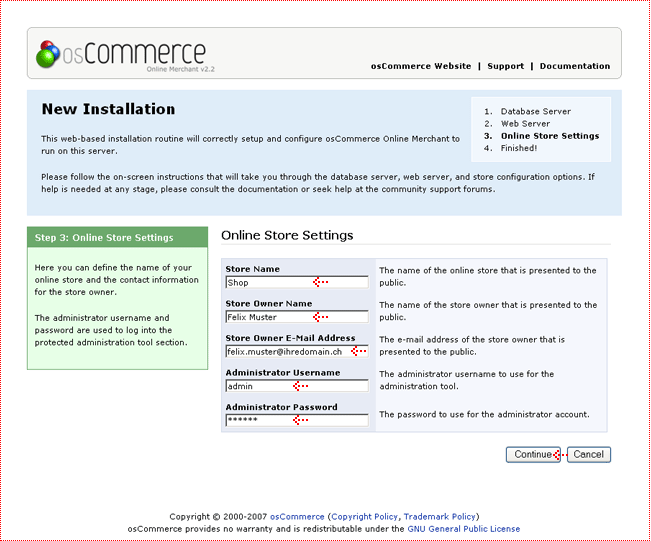
Die Basis-Konfiguration ist nun abgeschlossen. Vergewissern Sie sich noch einmal, dass Sie den Benutzernamen und das Passwort notiert haben.
Als nächstes gilt es, dass sogenannte Installationsverzeichnis zu löschen (Sicherheitsaspekt).
Sie können dieses Fenster jetzt schliessen:
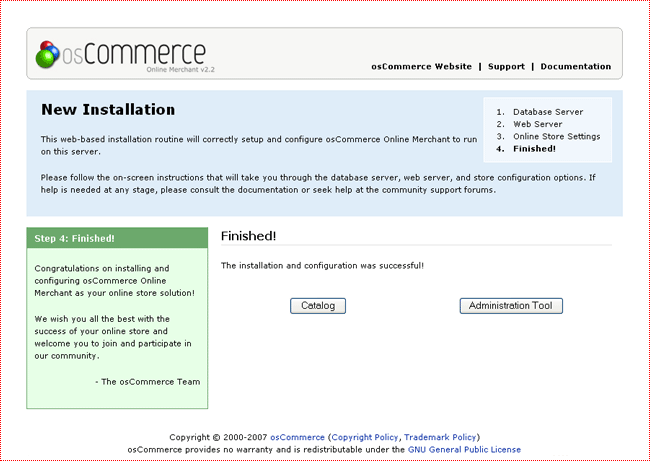
Aus Sicherheitsgründen muss nun das sogenannte "Installations-Verzeichnis" gelöscht werden.
Wählen Sie in der Uebersicht die osCommerce Installation aus und wählen Sie "osCommerce Installations-Verzeichnis löschen":
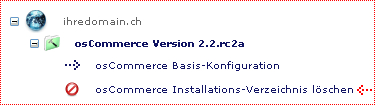
Haben Sie die Basis-Konfiguration durchgeführt, können Sie nun die Löschung des Installations-Verzeichnisses bestätigen.
Wählen Sie die Schaltfläche "Installations-Verz. löschen":
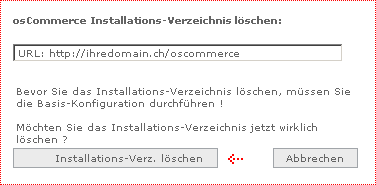
Um mit der Administration weiterzufahren, wählen Sie in der Ueberischt "osCommerce Administration":
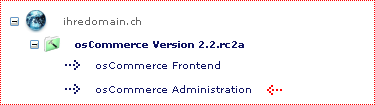
Geben Sie nun den "Administratoren-Benutzernamen" und das "Administratoren-Passwort" ein und wählen Sie "Login":
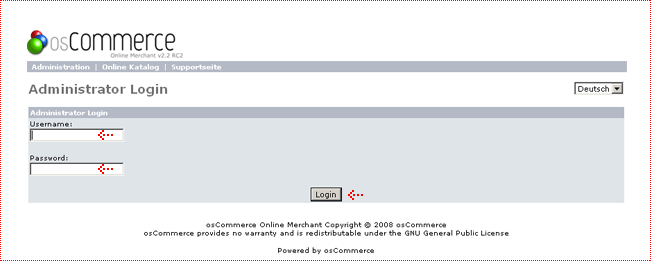
Sie befinden sich nun im Adminstrations-Bereich von osCommerce:
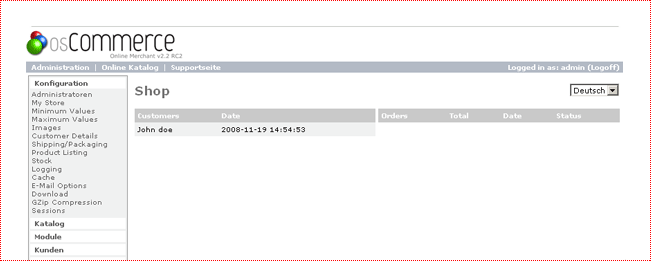
Funktioniert eine os Commerce Installation nicht mehr korrekt, kann es sein, dass kundenseitig Manipulationen vorgenommen wurden, welche die Berechtigungen der einzelnen Verzeichnisse verändert haben.
Um die Berechtigungen zurückzusetzen wählen Sie die entsprechende osCommerce Installation aus und wählen Sie die Schaltfläche "Reparieren":
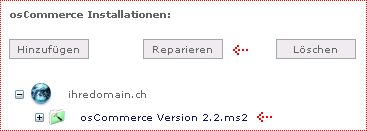
Bestätigen Sie das Zurücksetzen der Berechtigungen mit der Schaltfläche "Berechtigungen reparieren":
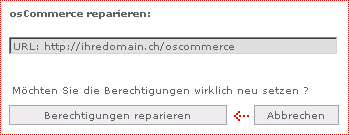
Möchten Sie die os Commerce Installation löschen, so wählen Sie die os Commerce Installation aus und wählen Sie die Schaltfläche "Löschen":
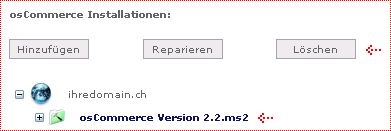
Bestätigen Sie das Löschen der os Commerce Installation mit der Schaltfläche "Löschen":
Achtung:
Sämtliche eigene Konfigurationen und Einstellungen werden dadurch unwiderruflich gelöscht (keine Restore-Möglichkeit).
Die dahinterstehende MySQL Datenbank und deren Inhalt werden NICHT gelöscht !